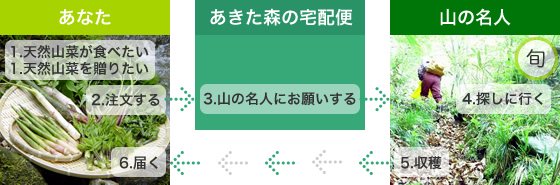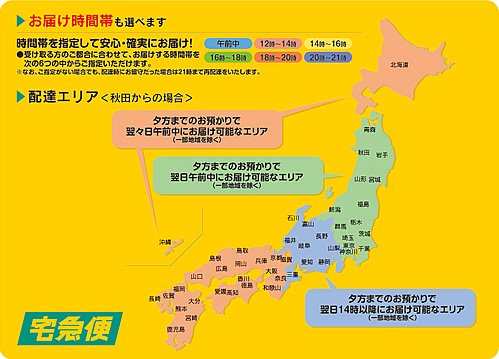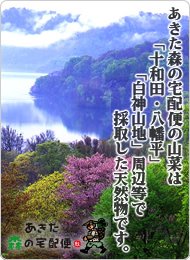ここでは「満喫!春の天然山菜セット」を例に、商品のお買い物方法をご紹介いたします。あきた森の宅配便では、わずか簡単な5つのステップでお買い物ができます。入力された情報は通信情報の暗号化技術SSLにより保護されています。安心してお買い物を楽しんでください。ご不明な点はお気軽にお問い合わせください。
● カートに入れる
まず、商品詳細ページ下部にある「ショッピングカートに入れる」ボタンをクリックして、商品をカートに入れます。
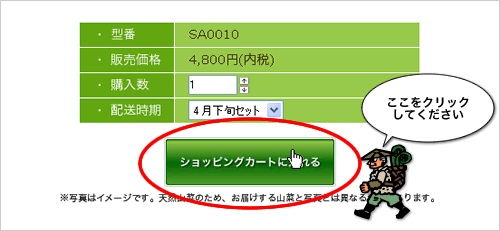
● STEP 1: カートを見る
![]() 商品をカートに入れると、自動的に「ショッピングカート」の画面になり、カートに入っている商品を見ることができます。
商品をカートに入れると、自動的に「ショッピングカート」の画面になり、カートに入っている商品を見ることができます。
- 他の商品も購入する:「買い物を続ける」ボタンをクリック、商品詳細ページへ
- 会計をすませる:「レジへ進む」ボタンをクリック、お客様情報入力へ
ここでは、会計までの流れを説明するため、「レジへ進む」ボタンをクリックして先に進みます。
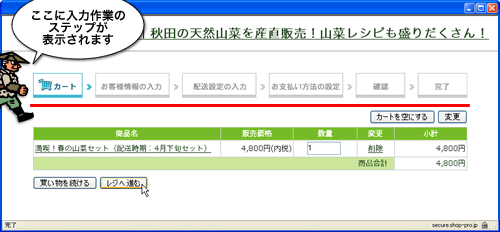
● STEP 2: お客様情報の入力
![]() 初めてご利用になられる方は、入力フォームに必要事項を入力してください。※電話番号は、通常の電話番号もしくは携帯電話番号のいずれかを入力してください。
初めてご利用になられる方は、入力フォームに必要事項を入力してください。※電話番号は、通常の電話番号もしくは携帯電話番号のいずれかを入力してください。
- ユーザー登録される方は、ユーザー登録オプションの「ユーザー登録する」チェックボックスをクリックしてチェックし、ご自分の覚えやすいパスワードを3〜12文字で入力してください。(使用できるのは英数字、ハイフン、アンダーバーです。)
- 以前当店をご利用になったことがあり、ユーザー登録してくださった方は、登録時のメールアドレスとパスワードを入力して、ログインしてください。お客様情報の入力の手間を軽減することができます。
![]() 合わせて「送付先」も設定します。
合わせて「送付先」も設定します。
- 送付先がご注文された方と同じ場合:上記の住所に送付する。
- 送付先がご注文された方と異なる場合:別の住所に送付する。(宛先一つ)
- 複数の住所に送付する場合:複数の住所に送付する。
ここでは、もっとも一般的な送付先がご注文された方と同じ場合を想定し、「上記の住所に送付する。」を選択し、「次へ進む>>」ボタンをクリックして先に進みます。
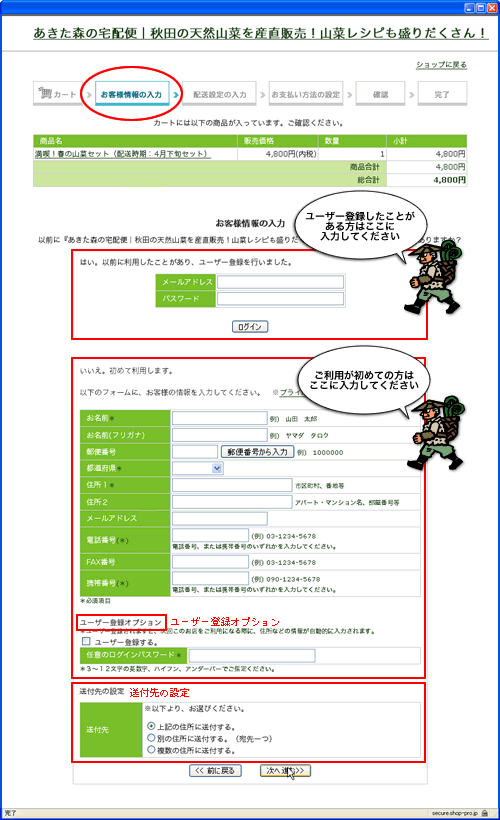
● STEP 3: 配送設定の入力
前の画面で「上記の住所に送付する。」を選択された方は、自動で配送先情報が入力されていますので、内容を確認するだけで入力作業はありません。
![]() 「お届け希望時間帯」がありましたら、メニューの中からご希望の時間帯を選択し、「次へ進む>>」ボタンをクリックして先に進みます。
「お届け希望時間帯」がありましたら、メニューの中からご希望の時間帯を選択し、「次へ進む>>」ボタンをクリックして先に進みます。
- 前のステップで「別の住所に送付する。(宛先一つ)」および「複数の住所に送付する。」を選択された方は、この画面でお客様情報の入力と同様の要領で入力することができます。
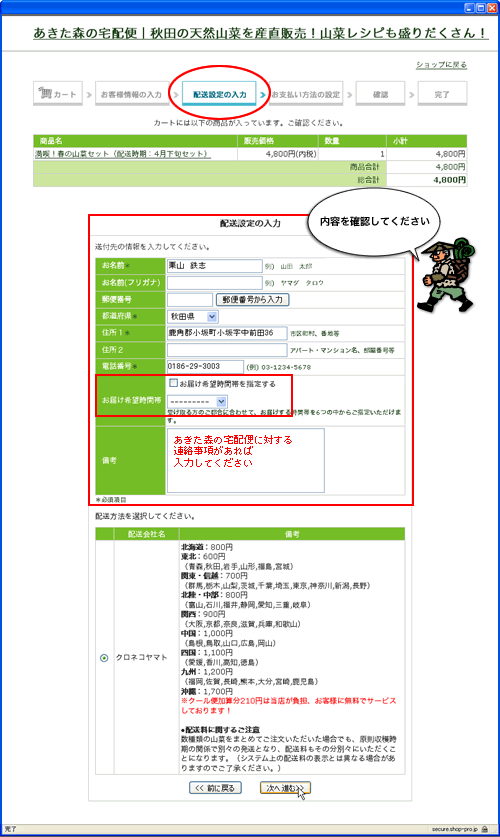
● STEP 4: お支払い方法の設定
![]() 「お支払い方法」を選択します。商品代引かNP後払いを選択し、「次へ進む>>」ボタンをクリックして先に進みます。
「お支払い方法」を選択します。商品代引かNP後払いを選択し、「次へ進む>>」ボタンをクリックして先に進みます。
- 商品代引:商品と引換えに代金をお支払い(ご自宅用に!)
- NP後払い:コンビニ・銀行・郵便局で後払い(ご自宅用・ご贈答用に!)
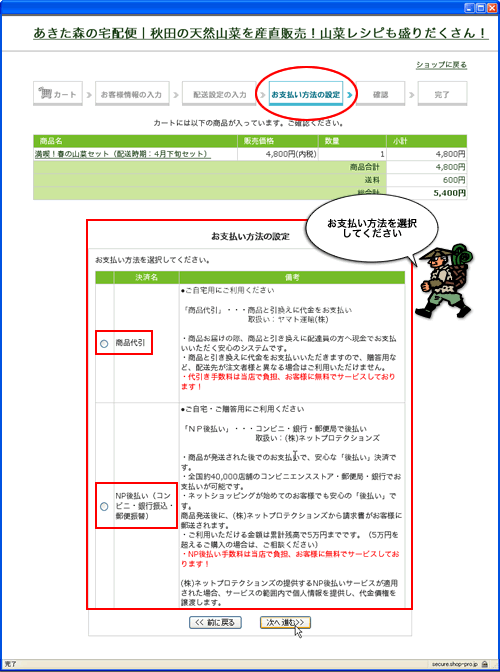
● STEP 5: 確認,完了
![]() 最後にこれまでの入力内容を確認し、「完了」ボタンをクリックして終了です!
最後にこれまでの入力内容を確認し、「完了」ボタンをクリックして終了です!
- お客様情報,お届け先,お支払い方法を変更される場合は、各ボタンをクリックして変更してください。
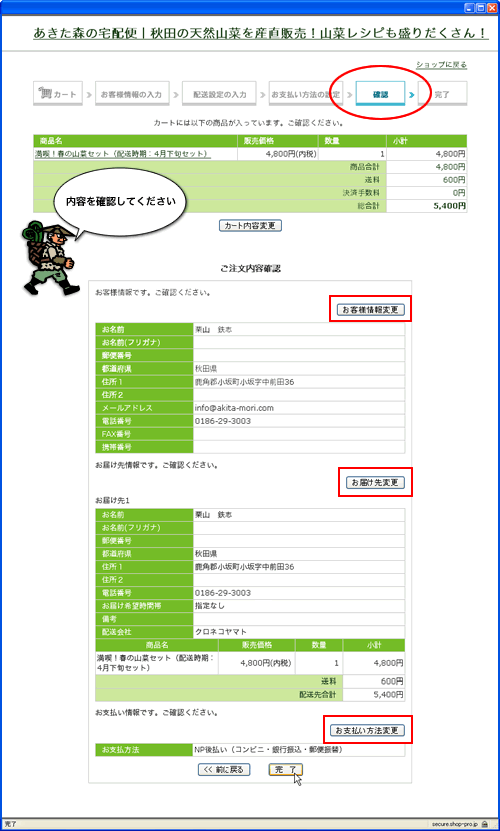
以上で注文は完了です。注文完了と同時に送信される、あきた森の宅配便からのメールをご確認ください。